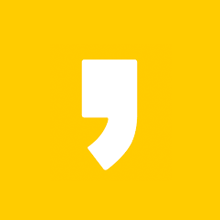로지텍 MX Anywhere 3 for mac 을 구매 후 맥북에 정상적으로 연결이 되었지만 Options 에서 장치를 찾을 수 없었습니다.
이 문제를 해결한 방법을 공유하려고 합니다.
Logitech Options를 설치하고 Mac OS 설정의 보안 및 개인정보의 권한 설정을 설정하면서 진행한 내용입니다.
MX Anywhere 3 for mac 을 윈도우에서 블루투스로 연결한 방법은 내용 하단을 참조해주세요.
Options 설치
일단 https://www.logitech.com/ko-kr/software/options.html 에서 Logitech Options 를 다운받아 설치하였습니다.
설치 후에 MX Anywhere 3가 인식이 되야 하는데 인식이 되지 않아 더이상 진행이 되지 않았습니다.
그래서 해결한 방법은 LOGI OPTIONS+ 를 설치하는 것이었습니다.

LOGI OPTIONS+ 를 다운받아 설치를 진행합니다.
보안 및 개인 정보 보호 설정
손쉬운 사용에서 Logi Options+ 의 제어 허용을 체크합니다.

다음으로 입력 모니터링에서 Logi Options+ 허용합니다.

그러면 이렇게 MX Anywhere 3 가 인식이 정상적으로 됩니다.
여기서 기능을 커스텀할 수 있습니다.

MX Anywhere 3 for mac 윈도우에서 블루투스 연결 방법
MX Anywhere 3 for mac 의 경우 윈도우에서 사용하려면 드라이버를 설치 하시면 블루투스 연결이 정상적으로 됩니다.
https://www.drivers-logitech.com/mx-anywhere-3-for-mac-driver/ 에서 다운받아 드라이버를 설치하시면 됩니다.

이걸 설치하면 MX Anywhere 3 for mac 도 정상적으로 윈도우에서 사용할 수 있습니다.